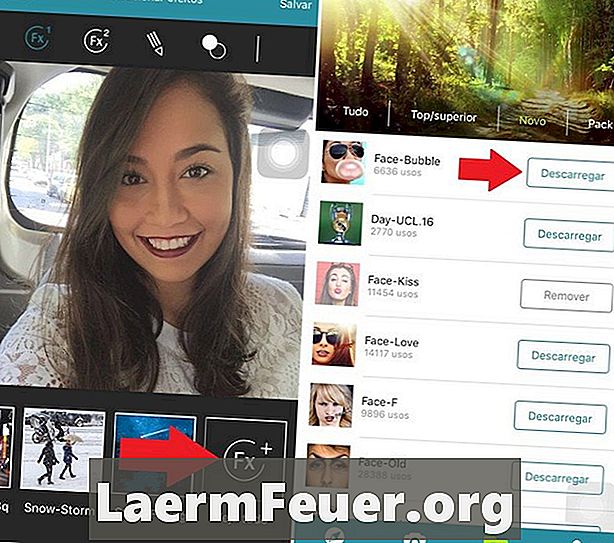
Съдържание
С "Adobe Illustrator" изображението може да бъде полупрозрачно, само като кликнете върху опцията "Непрозрачност" в менюто "Слоеве". За да оставите непрозрачно изображение на единия край и прозрачно от другата, Gradient Tool може да се използва в правоъгълник, поставен над изображението. След това използвайте "маска за непрозрачност", за да избледнявате изображението. Експериментирайте с опциите и настройките на градиента, за да постигнете желания ефект. Използвайте например "Радиален градиент", за да избледнявате изображението от центъра, а не от страна на страна.
инструкции
-
Стартирайте "Adobe Illustrator". Кликнете върху менюто "File" и изберете "Open". Отидете на желаната от вас снимка и кликнете върху бутона "Отвори".
-
Кликнете върху бутона "Rectangle Tool" в кутията с инструменти. Плъзнете го, докато покрие цялото изображение.
-
Изберете „Инструмент за градиента“ от кутията с инструменти. Плъзнете го напред и назад през правоъгълника. Правоъгълникът ще стане сив, избледняващ от бяло към ляво, черен на дясно.
-
Настройте градиента в правоъгълника, като кликнете върху панела "Градиент". Лентата в средата на панела показва използвания градиент. Кликнете върху бутона "Цветово спиране" под лентата и ги плъзнете, за да пасне на градиента в правоъгълника.
-
Забележете, че изображението ще бъде прозрачно, когато е черно и непрозрачно, където правоъгълникът е бял. Градиентът може да бъде отменен, като щракнете върху бутона "Reverse Gradient" на панела "Gradient".
-
Кликнете върху бутона „Инструмент за избор“ в кутията с инструменти. Плъзнете го над изображението и правоъгълника, за да изберете и двете.
-
Кликнете върху панела „Прозрачност“. Кликнете върху менюто "Още" в горния десен ъгъл на панела. Изберете "Make Opacity Mask" от списъка с опции. Правоъгълникът ще изчезне и изображението ще избледнее до прозрачността отдясно.